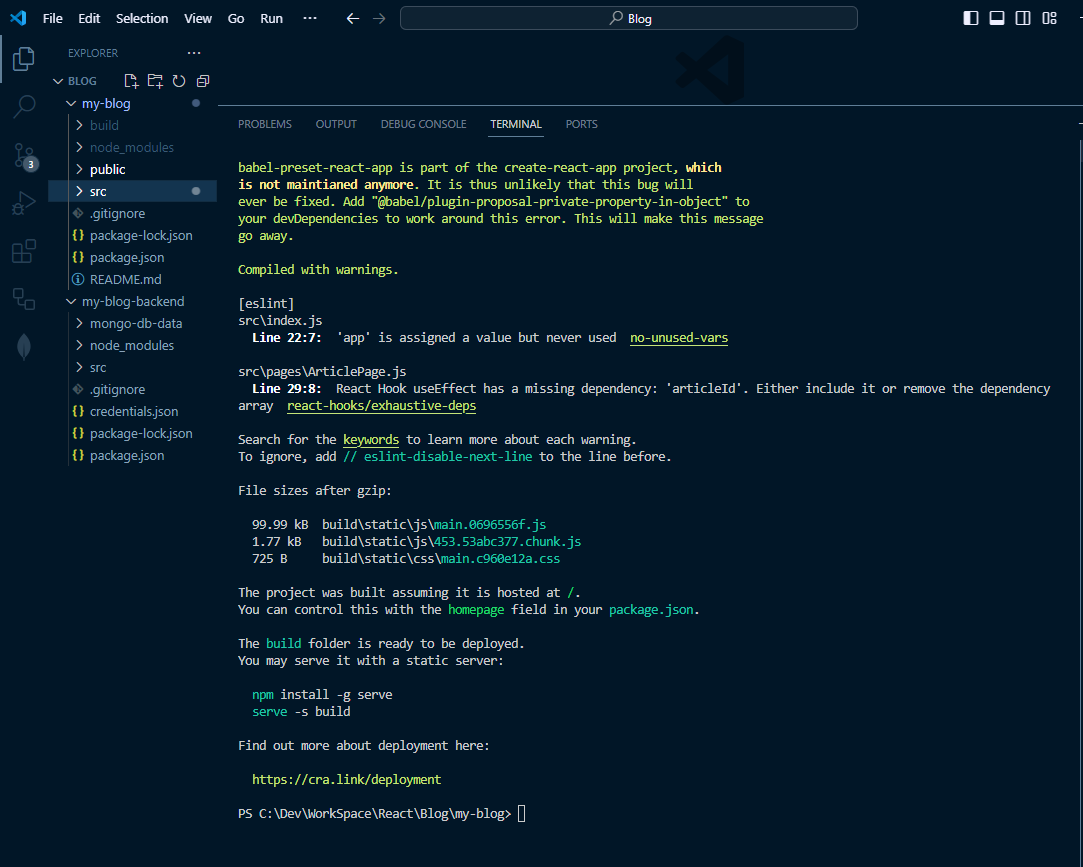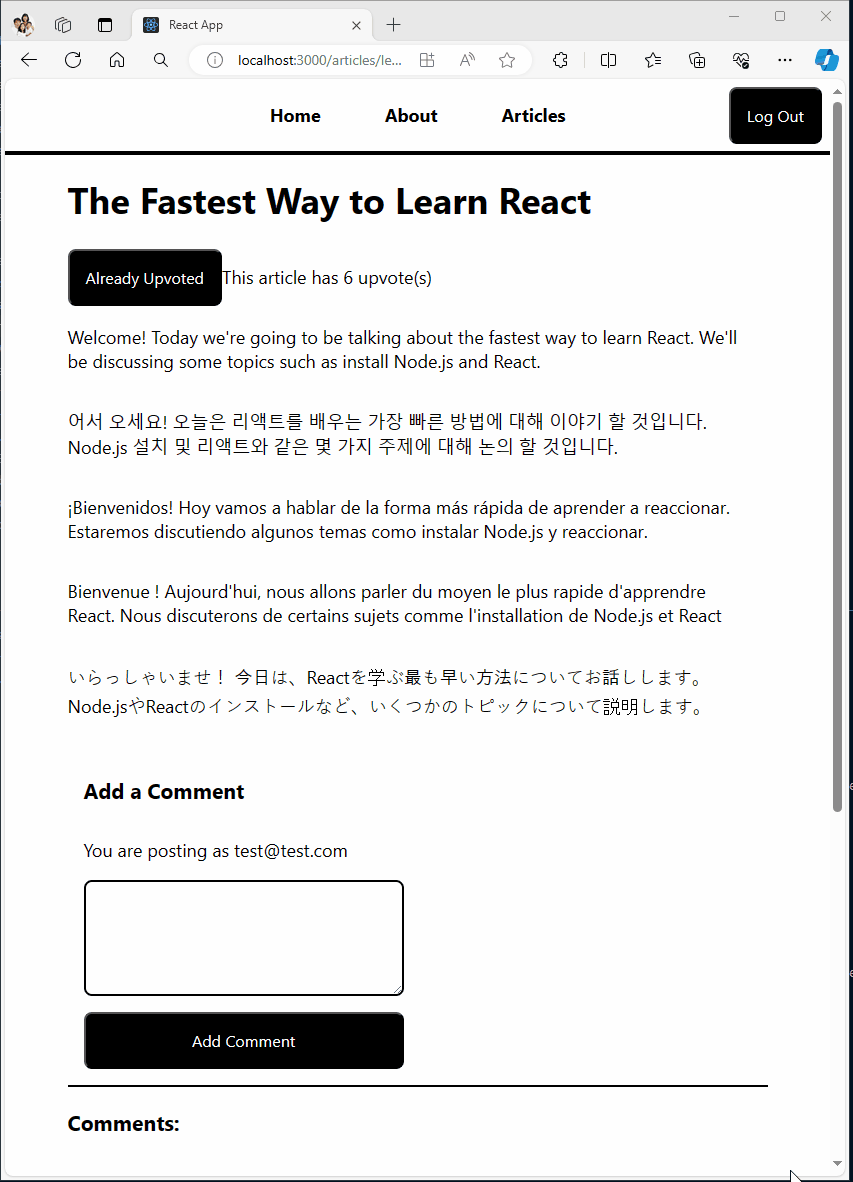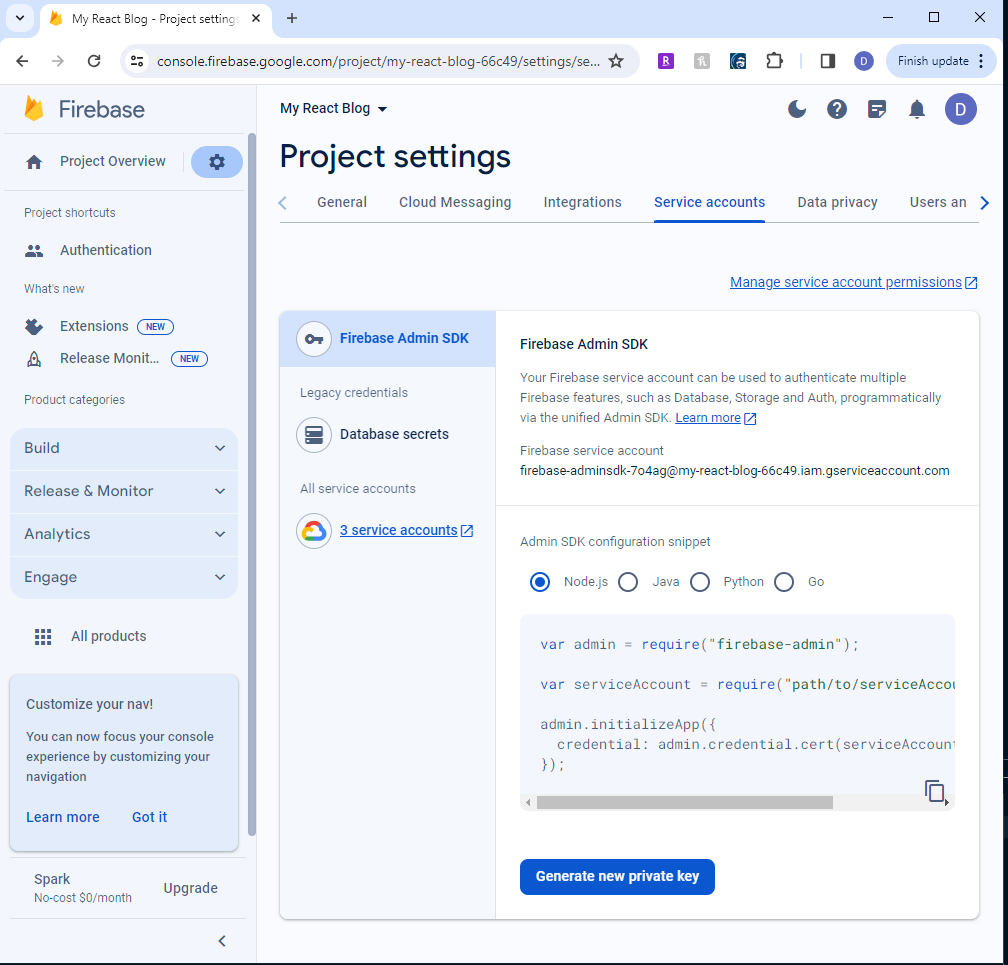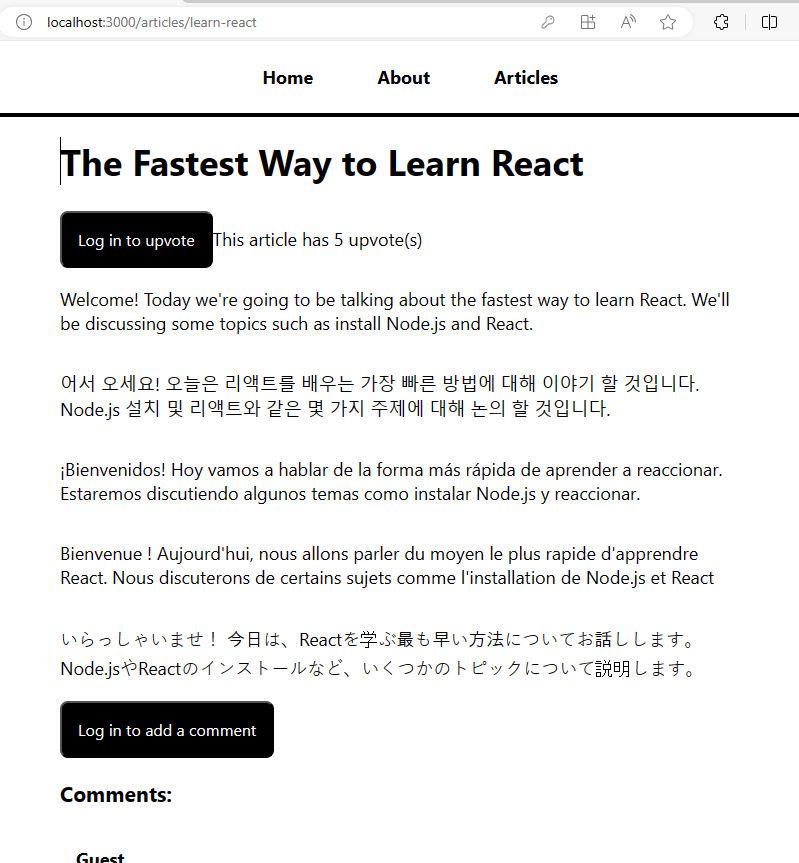지금까지 Full stack 앱을 작성 하였고 이제 작업한 앱을 누구나 엑세스 할수 있도록 호스팅하는 방법을 알아보도록 하겠습니다. 가장 먼저 해야 할일은 Front End를 빌드 하고 Back End에서 호스팅하도록 하는것입니다. 먼저 Front End를 빌드하겠습니다. 클라이언트 폴더로 이동을 한후 다음의 명령어를 입력합니다. npm run build 위의 명령어를 통해 개발자가 친화적인 코드를 브라우저 친화적인 코드로 변경하여 build폴더안에 저장합니다. 현재 Front End를 개발하는 동안 앱을 호스팅한것은 Reacts 안의 내장 개발 서버였습니다. 그러나 실제 프로덕션에서는 노드 서버에서 호스팅 해야합니다. 그래서 Front End에서 빌드한 build폴더를 카피해서 Back End에 저장합..